Kako postaviti upit u bazu podataka MS Access 2019

Naučite kako postaviti upite u Access bazi podataka uz jednostavne korake i savjete za učinkovito filtriranje i sortiranje podataka.
Svaka usluga e-pošte ima svoje osobine za postavljanje računa u Outlooku 2013 (ili bilo kojem programu za poštu) za ispravno slanje i primanje poruka. Outlook može automatski otkriti postavke u mnogim slučajevima, ali ne može uvijek ispravno otkriti svaku uslugu.
Ako Outlook nije mogao uspješno poslati probnu poruku, morate riješiti neke probleme. Ipak, nemojte paničariti. Nije tako teško. Ako zapnete, uvijek možete nazvati liniju tehničke podrške svog ISP-a i dobiti pomoć.
Ako koristite davatelja usluga e-pošte koji se temelji na webu kao što je Yahoo! Mail ili Gmail, možda neće raditi s Outlookom. Ovo je poznat problem. Neke usluge imaju zaobilazna rješenja koja možete slijediti da bi radile u Outlooku; provjerite odjeljak tehničke podrške na web-mjestu gdje dobivate svoju web-baziranu poštu da vidite možete li išta učiniti.
Da biste riješili probleme s poštom, provjerite imate li pri ruci sljedeće informacije. Ako ga nemate, obratite se svom ISP-u. Također može biti dostupan na web stranici ISP-a.
Vaša e-mail adresa i lozinka: Vjerojatno to već imate iz svog ranijeg pokušaja.
Adresa poslužitelja dolazne i odlazne pošte: mogu biti iste.
Adresa poslužitelja je obično ono što dolazi nakon znaka @ u vašoj adresi e-pošte, a ispred nje stoji riječ mail. Na primjer, ako je vaša adresa e-pošte [email protected], poslužitelj e-pošte može biti mail.myprovider.com.
Ako postoje odvojeni poslužitelji za dolaznu i odlaznu poštu, dolazni može biti pop.myprovider.com, a odlazni smtp.myprovider.com. Ipak, to su samo nagađanja; te podatke trebate dobiti od svog ISP-a.
Informacije o tome treba li koristiti šifriranu vezu.
Informacije o tome zahtijeva li vaš poslužitelj odlazne pošte provjeru autentičnosti: Ako zahtijeva provjeru autentičnosti, također morate znati zahtijeva li poslužitelj odlazne pošte drugačije korisničko ime i lozinku od vašeg uobičajenog.
Naoružani svim tim informacijama, slijedite ove korake za rješavanje problema:
Odaberite Datoteka→Postavke računa→Postavke računa.
Otvara se dijaloški okvir Postavke računa.
Dvaput kliknite račun e-pošte koji želite riješiti.
Otvara se dijaloški okvir Promjena računa, kao što je prikazano na slici 8-8.
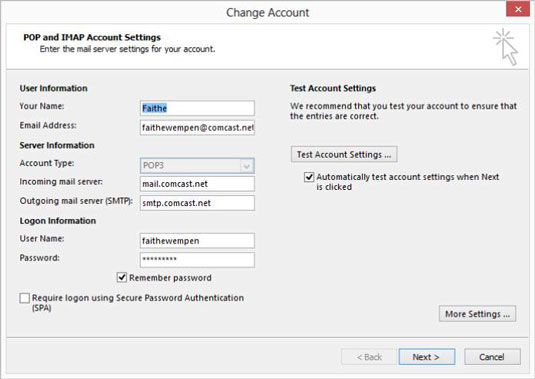
Provjerite sve informacije u dijaloškom okviru kako biste bili sigurni da odgovaraju podacima koje imate o svom računu.
Posebno provjerite vrstu računa, poslužitelj dolazne pošte i poslužitelj odlazne pošte (SMTP).
Možda nećete moći promijeniti vrstu računa. Ako ne možete, a to je pogrešno, morate izbrisati taj račun iz Outlooka i ponovno ga postaviti kao da je novi račun.
Odaberite ili poništite potvrdni okvir Zahtijevaj prijavu pomoću sigurne provjere autentičnosti lozinke (SPA), ovisno o tome što se razlikuje od trenutne postavke.
Kliknite gumb Testiraj postavke računa da vidite je li to riješilo problem. Ako jest, preskočite ostale korake. Ako nije, vratite se na izvornu postavku i prijeđite na sljedeći korak.
Kliknite gumb Više postavki.
Otvara se dijaloški okvir Postavke internetske e-pošte.
Kliknite karticu Odlazni poslužitelj, a zatim potvrdite okvir Moj odlazni poslužitelj (SMTP) zahtijeva provjeru autentičnosti, kao što je prikazano na ovoj slici.
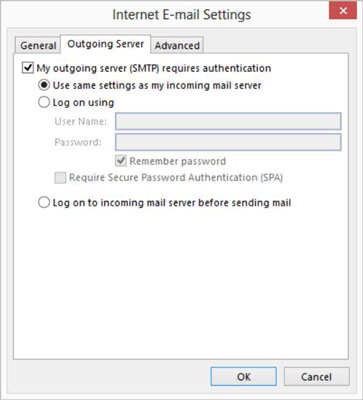
Isprobajte svaku od tri opcije. Nakon svakog kliknite U redu, a zatim kliknite gumb Testiraj postavke računa da provjerite je li pomoglo. Ako jedna od opcija funkcionira, preskočite ostale korake.
Ako odaberete radio gumb Prijava pomoću gumba, unesite svoje korisničko ime i lozinku u predviđena polja. Za korisničko ime koristite svoju potpunu adresu e-pošte. Ako to ne uspije, pokušajte koristiti samo dio svoje e-mail adrese prije znaka @. Pokušajte s poništenim potvrdnim okvirom Zahtijevaj sigurnu provjeru lozinke (SPA), a zatim pokušajte s odabranim potvrdnim okvirom.
Ako ste zatvorili dijaloški okvir Postavke internetske e-pošte, ponovno kliknite gumb Više postavki da biste ga ponovno otvorili. Zatim na kartici Napredno (pogledajte sliku) povucite klizač Server Timeouts bliže riječi Long (odnosno dalje udesno).
Ova promjena može pomoći da se poslužitelju e-pošte koji sporo odgovara da date više vremena. Odgoda vremena čekanja duže od dvije minute obično nije potrebna.
Neki poslužitelji pošte koriste različite brojeve portova za dolaznu i/ili odlaznu poštu. Provjerite kod svog davatelja usluga koristi li zadane postavke od 110 za dolazne i 25 za odlazne, te izvršite promjene na kartici Napredno ako je potrebno. Ako koristite šifriranu vezu, zadana postavka dolaznog poslužitelja je 995. Provjerite kod svog davatelja usluga kako biste saznali sigurno.
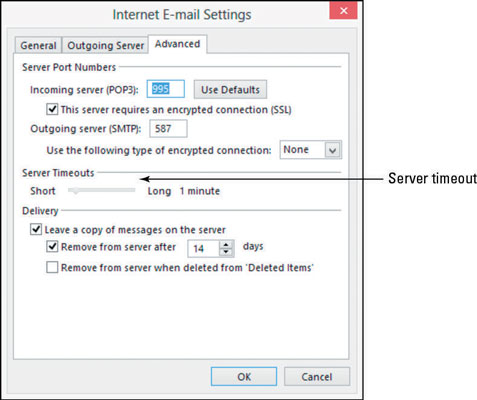
Kliknite U redu i kliknite gumb Testiraj postavke računa.
Ako imate Outlook da uspješno dovrši testnu poruku, sjajno. Zatvorite sve dijaloške okvire. Ako ne, obratite se tehničkoj podršci davatelja usluga e-pošte i saznajte koju postavku trebate promijeniti da bi radila.
Naučite kako postaviti upite u Access bazi podataka uz jednostavne korake i savjete za učinkovito filtriranje i sortiranje podataka.
Tabulatori su oznake položaja u odlomku programa Word 2013 koje određuju kamo će se točka umetanja pomaknuti kada pritisnete tipku Tab. Otkrijte kako prilagoditi tabulatore i optimizirati svoj rad u Wordu.
Word 2010 nudi mnoge načine označavanja i poništavanja odabira teksta. Otkrijte kako koristiti tipkovnicu i miš za odabir blokova. Učinite svoj rad učinkovitijim!
Naučite kako pravilno postaviti uvlaku za odlomak u Wordu 2013 kako biste poboljšali izgled svog dokumenta.
Naučite kako jednostavno otvoriti i zatvoriti svoje Microsoft PowerPoint 2019 prezentacije s našim detaljnim vodičem. Pronađite korisne savjete i trikove!
Saznajte kako crtati jednostavne objekte u PowerPoint 2013 uz ove korisne upute. Uključuje crtanje linija, pravokutnika, krugova i više.
U ovom vodiču vam pokazujemo kako koristiti alat za filtriranje u programu Access 2016 kako biste lako prikazali zapise koji dijele zajedničke vrijednosti. Saznajte više o filtriranju podataka.
Saznajte kako koristiti Excelove funkcije zaokruživanja za prikaz čistih, okruglih brojeva, što može poboljšati čitljivost vaših izvješća.
Zaglavlje ili podnožje koje postavite isto je za svaku stranicu u vašem Word 2013 dokumentu. Otkrijte kako koristiti različita zaglavlja za parne i neparne stranice.
Poboljšajte čitljivost svojih Excel izvješća koristeći prilagođeno oblikovanje brojeva. U ovom članku naučite kako se to radi i koja su najbolja rješenja.








